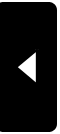› そして日は昇る › やってみた・作ってみた
› そして日は昇る › やってみた・作ってみた2017年04月15日
特攻服を改造しよう。
絶賛開催中のヤンフェスで、LastRideの特攻服ガチャが
カスタマイズできるとの事で 作者の人のフリッカーでも
どれが出ても(いじれるから)だいたい同じ、と言ってる。

おれも やってみたいと思い、背中に背負いたい文字とか
ここで作って

出来上がったら ダウンロードでもいいけど面倒くさいので
prtscrボタンとかで画面キャプチャしてしまう。
ペイントに貼っつけて 適当にトリミング。
ペイントでは サイズがいくらか分かりにくいので
おれが 写真のサイズ変更などによく使ってるフリーソフトはVIX。
トリミング、色調変換、サイズ変更などがペイントより簡単にできます。
動作OS:Windows 10/XP/Me/2000/NT/98/95(7とかはNT系です)
あとは作者の人が入れてくれている テクスチャマップをペイントで開いて
文字とか絵を入れていきます



立体見本も入ってるので どの分が どの部分になるのかは
それを見ながら。
 最初、型紙どおりにペイントで色や文字を重ねたり塗ったりしてたのだが
最初、型紙どおりにペイントで色や文字を重ねたり塗ったりしてたのだが
(かなりめんどい)
アップロードして
実際に地面に出した特攻服に テクスチャを入れてみたら
袖口とか 色の境目が白くなってた 汗
ってことは
文字とかを入れる場所の目安として このマップは使うけど
それ以外の場所はもう境目の区別なく
べた塗りでいいってことか。
 ←こうした。
←こうした。
型紙どおりにぬらなくていいなら
楽だったじゃん 時間かけて損した
あと、地下足袋の側面に紋が入れてある

 この絵の 足の どっちが 外側なのか
この絵の 足の どっちが 外側なのか
見ただけでは分からなかったので
とりあえず こっちに 作った紋を入れて
アップロードしてみた
ビンゴだった。
あとは 面塗りでいいとわかったので
ペイントで枠で囲って バンバン切り抜いて 色をたらしていった
インワールドで テクスチャを特攻服に入れていくときは
面の選択をして

実際オブジェクトの 特定の場所をクリックして
選択した場所に インベからテクスチャをドロップすると入ります。
(これは 足袋を選択したところ)
どこまで細かく選択できるかは 作者の人によって違うかもだけど
とりあえずこの特攻服では
上衣(袖、そでぐり)、襟(肩の紐通し)、ボタン
ズボン、地下足袋、足袋底、裏地、タスキ、で色分けできるみたいだった。

というのは、テクスチャを塗り分ければ一発で入りそうだが
ボタンとかには ボタンを 面で選択しないと入らないみたいなので
今回、ボタンには細かい模様が入っていたので そのままそれを利用しようと思って
あと、足袋底も そのまま利用。
面を選択しないと入らないと言うことを 逆に 便利に使わせてもらう。
と言うわけで シャドーの入れ方は分からないが
特攻服に好きな模様は入れることができたのだった。

悪繰裏(あぐり)番長
カスタマイズできるとの事で 作者の人のフリッカーでも
どれが出ても(いじれるから)だいたい同じ、と言ってる。

おれも やってみたいと思い、背中に背負いたい文字とか
ここで作って

出来上がったら ダウンロードでもいいけど面倒くさいので
prtscrボタンとかで画面キャプチャしてしまう。
ペイントに貼っつけて 適当にトリミング。
ペイントでは サイズがいくらか分かりにくいので
おれが 写真のサイズ変更などによく使ってるフリーソフトはVIX。
トリミング、色調変換、サイズ変更などがペイントより簡単にできます。
動作OS:Windows 10/XP/Me/2000/NT/98/95(7とかはNT系です)
あとは作者の人が入れてくれている テクスチャマップをペイントで開いて
文字とか絵を入れていきます



立体見本も入ってるので どの分が どの部分になるのかは
それを見ながら。
 最初、型紙どおりにペイントで色や文字を重ねたり塗ったりしてたのだが
最初、型紙どおりにペイントで色や文字を重ねたり塗ったりしてたのだが(かなりめんどい)
アップロードして
実際に地面に出した特攻服に テクスチャを入れてみたら
袖口とか 色の境目が白くなってた 汗
ってことは
文字とかを入れる場所の目安として このマップは使うけど
それ以外の場所はもう境目の区別なく
べた塗りでいいってことか。
 ←こうした。
←こうした。型紙どおりにぬらなくていいなら
楽だったじゃん 時間かけて損した
あと、地下足袋の側面に紋が入れてある

 この絵の 足の どっちが 外側なのか
この絵の 足の どっちが 外側なのか見ただけでは分からなかったので
とりあえず こっちに 作った紋を入れて
アップロードしてみた
ビンゴだった。
あとは 面塗りでいいとわかったので
ペイントで枠で囲って バンバン切り抜いて 色をたらしていった
インワールドで テクスチャを特攻服に入れていくときは
面の選択をして

実際オブジェクトの 特定の場所をクリックして
選択した場所に インベからテクスチャをドロップすると入ります。
(これは 足袋を選択したところ)
どこまで細かく選択できるかは 作者の人によって違うかもだけど
とりあえずこの特攻服では
上衣(袖、そでぐり)、襟(肩の紐通し)、ボタン
ズボン、地下足袋、足袋底、裏地、タスキ、で色分けできるみたいだった。

というのは、テクスチャを塗り分ければ一発で入りそうだが
ボタンとかには ボタンを 面で選択しないと入らないみたいなので
今回、ボタンには細かい模様が入っていたので そのままそれを利用しようと思って
あと、足袋底も そのまま利用。
面を選択しないと入らないと言うことを 逆に 便利に使わせてもらう。
と言うわけで シャドーの入れ方は分からないが
特攻服に好きな模様は入れることができたのだった。

悪繰裏(あぐり)番長
2017年02月21日
便利機能。
おれは フォトショップも持ってないし
かといって GIMPも使えません。
GIMPは以前 チャレンジして 何回かは 使えたが
しばらくぶりに使おうとしたら 意味が分からないものになっていた。
何がしたいかといえば アルファチャンネルを作りたいだけだ。
そう。
「アルファチャンネルを作る」
ただそれだけのために GIMPは重い。
他にもいろいろできる、と言われるが
画像をいじるのには いつも他のソフトを使っていて(VIXというこれも軽く簡単なソフトです)
あとは 基本 ペイント。(Windowsの標準アプリです)
ただ ペイントでも VIXでも アルファチャンネルは作れないので
それだけは いつも したいと思っていた。
しかも 簡単に。
今回 たまたま 簡単な ソフトを見つけたので それを。
http://www.officedaytime.com/toumei/
おれが いつも ペイントで しているような
白バック(背景を透明)にして ほかの写真に重ねたりする方法に全く同じだが
このソフトでは 本当に アルファチャンネルを作って透明になる。
つまり SL上に アップロードすれば アルファチャンネルになる。

同じ画像を 背景を アルファに して アップロードしてみたのがこれ。
GIMPでは 透明にしたい場所を指定する方法が いつも分からなくなり
透明にしたい場所を残して 他を透明にしてしまったりとか
くっそ!!ってなことにばかりなるのだったが 汗
このソフトは ペイントのように使えるので 簡単。
ためしに この間 ハントで 使った写真で アルファチャンネルを作ってみる。

これを このソフトを 使って 作る実験。
1、ソフトに 白バックで撮った画像を読み込む。
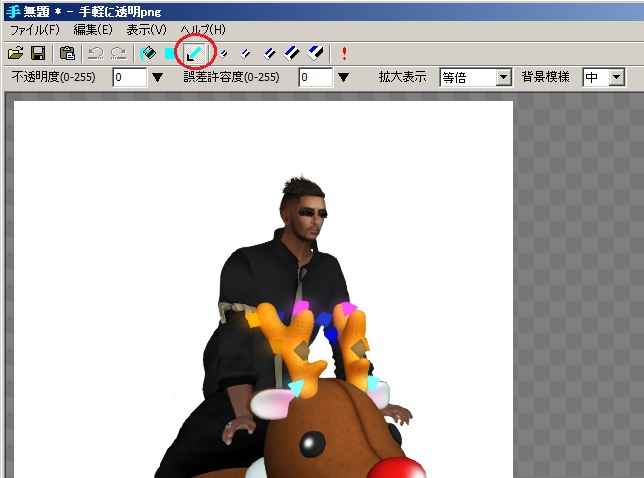
2、選択ツールで 白い部分を 選択(→背景が 透明になります)

ここでできる 周りが 白で 縁取られたような 画像は ペイントでもできる。

ところが、フィニッシュボタンを使うと その白ふち部分が 消えます
ええええええ
何これ便利!

細かいところは 消しゴムで消せ(透明にすれ)ばOK!
拡大表示で 800%くらいまで 大きく拡大できるので
細かい消しゴムツールを使っても 消すのが 楽にできます
例えば ネットで jpg 画像を拾ってきてさ、背景を 透明にしたくても
なかなか キワまで 透明にできなくて 困ることあるよね
そんなときも このフィニッシュの 誤差許容度 の 数値▼ を いじると
何とかなることもあるっぽい。
(実際画像載せれませんが。おれが拾ってきた画像ではできた)
アルファ作りたいけど 簡単にできなくて 悩んでる人いたら
これお勧めです。
あと、それから また違う 種類の話だけど。
ハントで 回ってるとき、お店の中で ソファが 4つ背中合わせに並んでる お店があったのさ
ソファは よくある 革張りの。
だけど 心引かれたのは 座面が 光ってたこと。
まぁ あれだ 分かりやすくいえば 車にネオン管が付いてて ぼうっと 光ってる感じw

ソファ自体は 作者を辿って 買うことができた。
色が ダイアログで 複数 チェンジできるタイプ。
だけど、「光らせる」なんて 機能はないぞ?!

↑ ノーマル
もしかして 違うタイプの ソファなのかな?
いや、同じ名前だしなぁ~
一体これは どうするのかと しばらく悩んだが。
答えは簡単。
なんのことはない 編集で 「リンク部分を編集」にチェックつけて
座面だけに 光る 設定を ぶち込めばいいだけだった。

光らせる 色も 数値を変えれば 変えられる。
これで ネオン管を新たに付けなくても ネオン風味が 味わえるというわけだ。
・・・って さも自分が 発見したかのように 書いてるが
よそで 見つけた 工夫を 解読したってだけな~ 汗
まぁ 編集が ある程度可能になってる場合に限るが。
「リンク部分を編集」にチェックして できることは 位置調整とか 色々あるが
この間 フレの レズデーでさ
それでは できない 省プリム化された メッシュの複数個の風船 を
色分けするというミッション(謎

ちなみにこの風船は こんなにあるけど 2 LI (2 ランドインパクト)。
「リンク部分を編集」 に チェックしてクリックしても 全体が選択されます。
この状態で 色を 塗り分けるとか無理 汗
そこで 「面を選択」の出番。
このバルーンの作者の人が
「こうやって 塗り分けろ!」
という 作図をつけてくれていて
「面を選択」のラジオボタンに チェックをいれて
風船のどこかをタッチ。
その状態で 色を調合すると
選択した面にだけ 色が のります。

また違う面を選択して色を載せる、で 色の塗り分けができるようです。
なにこれめっさ便利なんじゃ・・・。
プリム部品でのリンク部品ごとの調整で 使ってた機能が
メッシュ化によって 使えなくなったと 思ってたら
こんなとこで また別の機能見つけた、ってくらいの話ですが。
あと、おれが気づいたのが 今頃なだけで
知ってる人は使ってた機能かもですが。
あと、白バックにするため
おれは この空の色をよく使ってる。
firestormの人なら すぐ選べると思うので。
Bryn Oh's BOX MetaLE
太陽側から 撮影すると 影の入らない 白に撮れます。
ああ、背景には 白色にしたオブジェクトを使ってます。
「編集」「材質」で 「明るさ全開」です。
と まぁ SLを楽しく便利にするための 覚え書き でした。
かといって GIMPも使えません。
GIMPは以前 チャレンジして 何回かは 使えたが
しばらくぶりに使おうとしたら 意味が分からないものになっていた。
何がしたいかといえば アルファチャンネルを作りたいだけだ。
そう。
「アルファチャンネルを作る」
ただそれだけのために GIMPは重い。
他にもいろいろできる、と言われるが
画像をいじるのには いつも他のソフトを使っていて(VIXというこれも軽く簡単なソフトです)
あとは 基本 ペイント。(Windowsの標準アプリです)
ただ ペイントでも VIXでも アルファチャンネルは作れないので
それだけは いつも したいと思っていた。
しかも 簡単に。
今回 たまたま 簡単な ソフトを見つけたので それを。
http://www.officedaytime.com/toumei/
おれが いつも ペイントで しているような
白バック(背景を透明)にして ほかの写真に重ねたりする方法に全く同じだが
このソフトでは 本当に アルファチャンネルを作って透明になる。
つまり SL上に アップロードすれば アルファチャンネルになる。

同じ画像を 背景を アルファに して アップロードしてみたのがこれ。
GIMPでは 透明にしたい場所を指定する方法が いつも分からなくなり
透明にしたい場所を残して 他を透明にしてしまったりとか
くっそ!!ってなことにばかりなるのだったが 汗
このソフトは ペイントのように使えるので 簡単。
ためしに この間 ハントで 使った写真で アルファチャンネルを作ってみる。

これを このソフトを 使って 作る実験。
1、ソフトに 白バックで撮った画像を読み込む。
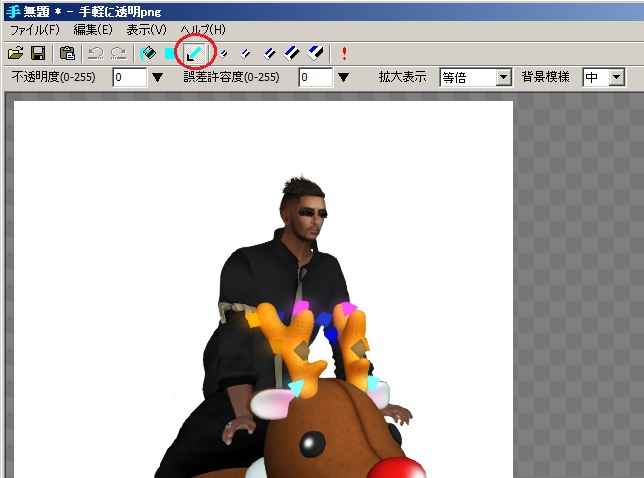
2、選択ツールで 白い部分を 選択(→背景が 透明になります)

ここでできる 周りが 白で 縁取られたような 画像は ペイントでもできる。

ところが、フィニッシュボタンを使うと その白ふち部分が 消えます
ええええええ
何これ便利!

細かいところは 消しゴムで消せ(透明にすれ)ばOK!
拡大表示で 800%くらいまで 大きく拡大できるので
細かい消しゴムツールを使っても 消すのが 楽にできます
例えば ネットで jpg 画像を拾ってきてさ、背景を 透明にしたくても
なかなか キワまで 透明にできなくて 困ることあるよね
そんなときも このフィニッシュの 誤差許容度 の 数値▼ を いじると
何とかなることもあるっぽい。
(実際画像載せれませんが。おれが拾ってきた画像ではできた)
アルファ作りたいけど 簡単にできなくて 悩んでる人いたら
これお勧めです。
あと、それから また違う 種類の話だけど。
ハントで 回ってるとき、お店の中で ソファが 4つ背中合わせに並んでる お店があったのさ
ソファは よくある 革張りの。
だけど 心引かれたのは 座面が 光ってたこと。
まぁ あれだ 分かりやすくいえば 車にネオン管が付いてて ぼうっと 光ってる感じw

ソファ自体は 作者を辿って 買うことができた。
色が ダイアログで 複数 チェンジできるタイプ。
だけど、「光らせる」なんて 機能はないぞ?!

↑ ノーマル
もしかして 違うタイプの ソファなのかな?
いや、同じ名前だしなぁ~
一体これは どうするのかと しばらく悩んだが。
答えは簡単。
なんのことはない 編集で 「リンク部分を編集」にチェックつけて
座面だけに 光る 設定を ぶち込めばいいだけだった。

光らせる 色も 数値を変えれば 変えられる。
これで ネオン管を新たに付けなくても ネオン風味が 味わえるというわけだ。
・・・って さも自分が 発見したかのように 書いてるが
よそで 見つけた 工夫を 解読したってだけな~ 汗
まぁ 編集が ある程度可能になってる場合に限るが。
「リンク部分を編集」にチェックして できることは 位置調整とか 色々あるが
この間 フレの レズデーでさ
それでは できない 省プリム化された メッシュの複数個の風船 を
色分けするというミッション(謎

ちなみにこの風船は こんなにあるけど 2 LI (2 ランドインパクト)。
「リンク部分を編集」 に チェックしてクリックしても 全体が選択されます。
この状態で 色を 塗り分けるとか無理 汗
そこで 「面を選択」の出番。
このバルーンの作者の人が
「こうやって 塗り分けろ!」
という 作図をつけてくれていて
「面を選択」のラジオボタンに チェックをいれて
風船のどこかをタッチ。
その状態で 色を調合すると
選択した面にだけ 色が のります。

また違う面を選択して色を載せる、で 色の塗り分けができるようです。
なにこれめっさ便利なんじゃ・・・。
プリム部品でのリンク部品ごとの調整で 使ってた機能が
メッシュ化によって 使えなくなったと 思ってたら
こんなとこで また別の機能見つけた、ってくらいの話ですが。
あと、おれが気づいたのが 今頃なだけで
知ってる人は使ってた機能かもですが。
あと、白バックにするため
おれは この空の色をよく使ってる。
firestormの人なら すぐ選べると思うので。
Bryn Oh's BOX MetaLE
太陽側から 撮影すると 影の入らない 白に撮れます。
ああ、背景には 白色にしたオブジェクトを使ってます。
「編集」「材質」で 「明るさ全開」です。
と まぁ SLを楽しく便利にするための 覚え書き でした。
2017年01月15日
ケーキを作ろう
フレのレズデーだったのだ。
コレまでも何回か 仲間内で お祝いしてきたが
そろそろ ケーキが 出揃った感があり
同じケーキを使いまわすにしても
売られていたケーキでは 座れる人数が 足りなかった事もあって
ケーキを作ってみることにした。
手持ちの材料を紹介する。
イチゴは 以前も飾ったり、座ったり 色々と使ったもの。
https://marketplace.secondlife.com/p/Jing-Tips-Donation-Jar-Strawberry/6469150
1Lで助かるのだが、テキストが上に表示される仕様のままバグってしまっている。
なので
テキストを上に表示させる 別なスクリを入れて 上書きし
そのスクリで 表示するテキストを 空欄にしてしまう。
それで イチゴは準備完了。
ずっと探していたのが 生クリーム。
英語で 翻訳しても 生クリームというものは無くて
うーん 何で 検索したら出てくるんだろうと 夏からずっと悩んでいた。
今回 ふと思いついて 検索してみたのが ホイップクリーム!
あー!!
あった、あったよ ありました!! イエイ
https://marketplace.secondlife.com/p/Sculpted-whipped-cream-set-full-perm-for-builders/283867
嬉しいことに 「 Sculpted 」 と書いてあります。

メッシュは 引き伸ばして大きくすると ランドインパクトが ひどいことになるので
スカルプの方が 良かったのです。
写真は1から11番までの クリームが入っていたので
地面に出して 形を確かめてみているところ
あとは ケーキのベースです。
少し丸みのあるのにしたかったので マケプレを探して
安くていいのが無くて パイを選んで買ったのだが(テクスをブランクにして白くした)

作ってもいいかも。
おれみたいに 基本のオブジェクトしか出せなくても
円柱、トーラス、円柱を組み合わせて 3プリムでできるね
イチゴも乗せて 生クリームもしぼって
別な フレが作ってくれた看板を ふと思いついて ケーキの上のプレートに仕立てた。

これでプレートの後ろの クリームとイチゴを何個か節約。
次に いちごに ポーズを仕込んでいく作業を始める。
ポーズは インベの中に 手持ちでいくつも持っているが
イスなどに仕込むと 高さが合わなかったりとか色々おきてくる。
ポーズボールをかませてリンクさせればいいのだが それでは プリムが増えてしまう。
かといって スクリが 書けるかといえば書けないので
以前マケプレで見つけた 簡単に 位置調整できる ヘルパーを使用する。
今探したら 作者の人がSLをやめてしまったのか、マケプレから 無くなっていたのだが
スクリのパーミッションがフリーだったので コピーして下のほうに載せておく。
自作してみようと思う人は スクリの名前が 以下になる新規スクリを作るところから。
Sit Target Helper 3b
Sit Target Setter 3b
適当に Helper と setter と言う名前つけて 動かそうとしたら
スクリが動くときに その語句を探す指示が出てるとこがあるみたいで エラーになったので
同じ名前にしたらいいと思う
スクリの中すべて読んで直せれればいいけど面倒なので。 汗
次に ヘルパーオブジェクトを作る。
ヘルパーオブジェクトとは、それに仮に座って 位置調整するもの。
とりあえず 製作で 箱を出して 箱の中に 先ほど作った helperスクリを入れて テイクする。
では、使い方。
ヘルパーを地面に出して その中に ソファで動作させたいアニメまたはポーズを入れる。
座らせたいソファも近くに出して 中に setterスクリと ヘルパーに入れたのと同じアニメを入れる。
次に ヘルパーに座って ソファの 座りたい位置まで ヘルパーを動かす。
座りたい位置まで動かしたら 編集ウインドウを閉じて ソファをクリックする。
setterスクリとHelperスクリが呼応して ソファに 座標が入る。
ソファに座ってみて 望みの位置であったら ヘルパーは削除してかまわない。
もし まだ調整したい場合は setterスクリをリセットして またヘルパーに腰掛けて位置を合わせる、を繰り返す。
オブジェクトの形は 何でもいいと思うが

箱で作ったら イチゴに座らせようとしたときに イチゴに箱がもぐると見えなくなってしまったので
削除するときに困るかもしれない、と思った。
もともとマケプレで手に入れた時セットに入っていた ヘルパーは
上の右側のような 形をしていたので
尻の辺りが 見やすいとか、オブジェクトにもぐってしまっても 上から棒が出ているから
削除するとき位置が分かる、という使い勝手から その形だったのかもしれないと思った。
手間じゃなかったら 似た形にしたらいいかと思う。
以下にスクリを 貼る。
続きを読む
コレまでも何回か 仲間内で お祝いしてきたが
そろそろ ケーキが 出揃った感があり
同じケーキを使いまわすにしても
売られていたケーキでは 座れる人数が 足りなかった事もあって
ケーキを作ってみることにした。
手持ちの材料を紹介する。
イチゴは 以前も飾ったり、座ったり 色々と使ったもの。
https://marketplace.secondlife.com/p/Jing-Tips-Donation-Jar-Strawberry/6469150
1Lで助かるのだが、テキストが上に表示される仕様のままバグってしまっている。
なので
テキストを上に表示させる 別なスクリを入れて 上書きし
そのスクリで 表示するテキストを 空欄にしてしまう。
それで イチゴは準備完了。
ずっと探していたのが 生クリーム。
英語で 翻訳しても 生クリームというものは無くて
うーん 何で 検索したら出てくるんだろうと 夏からずっと悩んでいた。
今回 ふと思いついて 検索してみたのが ホイップクリーム!
あー!!
あった、あったよ ありました!! イエイ
https://marketplace.secondlife.com/p/Sculpted-whipped-cream-set-full-perm-for-builders/283867
嬉しいことに 「 Sculpted 」 と書いてあります。

メッシュは 引き伸ばして大きくすると ランドインパクトが ひどいことになるので
スカルプの方が 良かったのです。
写真は1から11番までの クリームが入っていたので
地面に出して 形を確かめてみているところ
あとは ケーキのベースです。
少し丸みのあるのにしたかったので マケプレを探して
安くていいのが無くて パイを選んで買ったのだが(テクスをブランクにして白くした)

作ってもいいかも。
おれみたいに 基本のオブジェクトしか出せなくても
円柱、トーラス、円柱を組み合わせて 3プリムでできるね
イチゴも乗せて 生クリームもしぼって
別な フレが作ってくれた看板を ふと思いついて ケーキの上のプレートに仕立てた。

これでプレートの後ろの クリームとイチゴを何個か節約。
次に いちごに ポーズを仕込んでいく作業を始める。
ポーズは インベの中に 手持ちでいくつも持っているが
イスなどに仕込むと 高さが合わなかったりとか色々おきてくる。
ポーズボールをかませてリンクさせればいいのだが それでは プリムが増えてしまう。
かといって スクリが 書けるかといえば書けないので
以前マケプレで見つけた 簡単に 位置調整できる ヘルパーを使用する。
今探したら 作者の人がSLをやめてしまったのか、マケプレから 無くなっていたのだが
スクリのパーミッションがフリーだったので コピーして下のほうに載せておく。
自作してみようと思う人は スクリの名前が 以下になる新規スクリを作るところから。
Sit Target Helper 3b
Sit Target Setter 3b
適当に Helper と setter と言う名前つけて 動かそうとしたら
スクリが動くときに その語句を探す指示が出てるとこがあるみたいで エラーになったので
同じ名前にしたらいいと思う
スクリの中すべて読んで直せれればいいけど面倒なので。 汗
次に ヘルパーオブジェクトを作る。
ヘルパーオブジェクトとは、それに仮に座って 位置調整するもの。
とりあえず 製作で 箱を出して 箱の中に 先ほど作った helperスクリを入れて テイクする。
では、使い方。
ヘルパーを地面に出して その中に ソファで動作させたいアニメまたはポーズを入れる。
座らせたいソファも近くに出して 中に setterスクリと ヘルパーに入れたのと同じアニメを入れる。
次に ヘルパーに座って ソファの 座りたい位置まで ヘルパーを動かす。
座りたい位置まで動かしたら 編集ウインドウを閉じて ソファをクリックする。
setterスクリとHelperスクリが呼応して ソファに 座標が入る。
ソファに座ってみて 望みの位置であったら ヘルパーは削除してかまわない。
もし まだ調整したい場合は setterスクリをリセットして またヘルパーに腰掛けて位置を合わせる、を繰り返す。
オブジェクトの形は 何でもいいと思うが

箱で作ったら イチゴに座らせようとしたときに イチゴに箱がもぐると見えなくなってしまったので
削除するときに困るかもしれない、と思った。
もともとマケプレで手に入れた時セットに入っていた ヘルパーは
上の右側のような 形をしていたので
尻の辺りが 見やすいとか、オブジェクトにもぐってしまっても 上から棒が出ているから
削除するとき位置が分かる、という使い勝手から その形だったのかもしれないと思った。
手間じゃなかったら 似た形にしたらいいかと思う。
以下にスクリを 貼る。
続きを読む
2015年01月12日
結婚の仕方。
おとといの晩のことです。
蔵部終わって奥さんにIMして
いつものように他愛ないことでムカついたみたいで
いつものように喧嘩になったと思ったら
パートナー解除したから
今までありがとう
ごめんね
え
自分のプロフィール開いたら
パートナー欄 「なし」 になってるし
はやっ
パートナーなる時は
あんなに大変だったのに
解除は 片方から だけでいいのね
へぇーーーーー(妙に関心)
だけど 明らかに奥さんは逆上してるし
噛んでもう何言ってるか分からんし
パートナーでもないんなら
別にここで喧嘩してなくてもいいことだし
おちつけ となだめつつ
でも当然ながら冷静にはなってくれんし
おれも勢いでフレも切って寝てしまいました(あっはっは)
喧嘩はよくするので 別にいつもの事だと思っていたから
別に解消までしたいとは思ってなかったのだが
それが奥さんの答えだったら しょうがないという気持ちと
だけどそんなのいつものことじゃん?っていう怒りと。
だけど
奥さんもやっぱり 勢いでパートナー解除ボタン押したらしかったので
ちょっとずつ 仲直り
しかし リンデンのパートナー申請ってもっと簡単だといいのにね!
フレ申請みたいにね!
まず ダッシュボードから送るって操作のせいだと思うんだが
(ダッシュボードから入って パートナー欄から申請出します)
おれがプロポーズ送った時は 1回目無反応(送信しました、とは出ます)
2回目もだいぶ時間たって相手に届いたんだが
今回は
自分が解消したんやろと
奥さんに申請させることに・・・(非情です
奥さんは5回送っても半日経っても俺のとこには届かんで
おれの ダッシュボードの パートナー項目は
開くたびに
おれが誰でも好きな人にパートナー申請できる画面が出る(独身ですw
おれも 何でやろなー 思って 自分でも奥さんに送ってみる

普通に送信しました っては 出ます・・・
(Revoke押すと 取り消しされますので 何かと思って押さないように・・)
だけど 届いた気配はないです。
ためしに 奥さんの名前 ほんとは 小文字だけど 大文字にしてみる

怒られました
まぁ普通にディスプレイネームとかでも入れたら駄目だし
数撃ちゃ当たるとばかりに 何回もパートナー項目クリックして
プロポーズ(奥さんに)送ってたら
違う画面でた

奥さんからのプロポーズ届きました!
最後 英語じゃないと駄目ゆうて
プロポーズも英語で送ってきたけど(やるなぁ・・)
いや 俺のプロポーズ 日本語で届いたでしょ?
「うん・・・」
この下に お返事欄とかありますが
奥さんが一生懸命入力して送ってくれたらしいけど
おれには届きませんでした。
重要なのは
「了承する」とか「却下する」とかいう ボタンだけです
了承したら

こんな画面が出て おしまい
速攻 プロフィールに反映されていたらしいです
もう なんか ほんとに リンデンどうにかして って思った
フラグ中だとか 教えてくれたらいいのに
そんな表示や通知はどこにも出ないです
ちなみに
奥さんがパートナー解消ボタン押したときには
Destination: SYSTEM
Partnership Dissolut
って取引履歴に マイナスで 25L$ちゃんと載っていたそうです。
パートナーなったときには 一人ずつ
Destination: SYSTEM
Partnership Registra で 10L$ずつ引かれます
もう 散々だったけど
タダでは起きないおれでした。
これ見た誰かが もう少し楽に 誰かとパートナー なれたら いいね
思って書きました!
Enjoy!
蔵部終わって奥さんにIMして
いつものように他愛ないことでムカついたみたいで
いつものように喧嘩になったと思ったら
パートナー解除したから
今までありがとう
ごめんね
え
自分のプロフィール開いたら
パートナー欄 「なし」 になってるし
はやっ
パートナーなる時は
あんなに大変だったのに
解除は 片方から だけでいいのね
へぇーーーーー(妙に関心)
だけど 明らかに奥さんは逆上してるし
噛んでもう何言ってるか分からんし
パートナーでもないんなら
別にここで喧嘩してなくてもいいことだし
おちつけ となだめつつ
でも当然ながら冷静にはなってくれんし
おれも勢いでフレも切って寝てしまいました(あっはっは)
喧嘩はよくするので 別にいつもの事だと思っていたから
別に解消までしたいとは思ってなかったのだが
それが奥さんの答えだったら しょうがないという気持ちと
だけどそんなのいつものことじゃん?っていう怒りと。
だけど
奥さんもやっぱり 勢いでパートナー解除ボタン押したらしかったので
ちょっとずつ 仲直り
しかし リンデンのパートナー申請ってもっと簡単だといいのにね!
フレ申請みたいにね!
まず ダッシュボードから送るって操作のせいだと思うんだが
(ダッシュボードから入って パートナー欄から申請出します)
おれがプロポーズ送った時は 1回目無反応(送信しました、とは出ます)
2回目もだいぶ時間たって相手に届いたんだが
今回は
自分が解消したんやろと
奥さんに申請させることに・・・(非情です
奥さんは5回送っても半日経っても俺のとこには届かんで
おれの ダッシュボードの パートナー項目は
開くたびに
おれが誰でも好きな人にパートナー申請できる画面が出る(独身ですw
おれも 何でやろなー 思って 自分でも奥さんに送ってみる

普通に送信しました っては 出ます・・・
(Revoke押すと 取り消しされますので 何かと思って押さないように・・)
だけど 届いた気配はないです。
ためしに 奥さんの名前 ほんとは 小文字だけど 大文字にしてみる

怒られました
まぁ普通にディスプレイネームとかでも入れたら駄目だし
数撃ちゃ当たるとばかりに 何回もパートナー項目クリックして
プロポーズ(奥さんに)送ってたら
違う画面でた

奥さんからのプロポーズ届きました!
最後 英語じゃないと駄目ゆうて
プロポーズも英語で送ってきたけど(やるなぁ・・)
いや 俺のプロポーズ 日本語で届いたでしょ?
「うん・・・」
この下に お返事欄とかありますが
奥さんが一生懸命入力して送ってくれたらしいけど
おれには届きませんでした。
重要なのは
「了承する」とか「却下する」とかいう ボタンだけです
了承したら

こんな画面が出て おしまい
速攻 プロフィールに反映されていたらしいです
もう なんか ほんとに リンデンどうにかして って思った
フラグ中だとか 教えてくれたらいいのに
そんな表示や通知はどこにも出ないです
ちなみに
奥さんがパートナー解消ボタン押したときには
Destination: SYSTEM
Partnership Dissolut
って取引履歴に マイナスで 25L$ちゃんと載っていたそうです。
パートナーなったときには 一人ずつ
Destination: SYSTEM
Partnership Registra で 10L$ずつ引かれます
もう 散々だったけど
タダでは起きないおれでした。
これ見た誰かが もう少し楽に 誰かとパートナー なれたら いいね
思って書きました!
Enjoy!